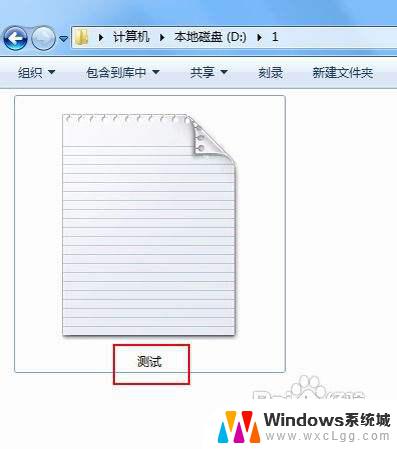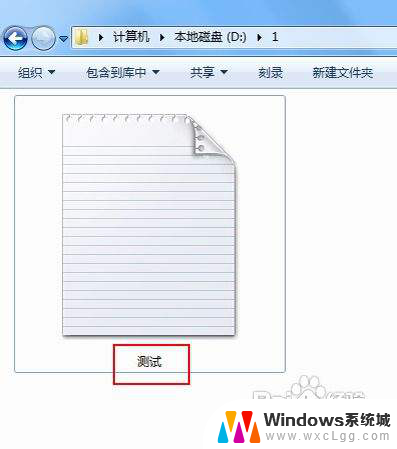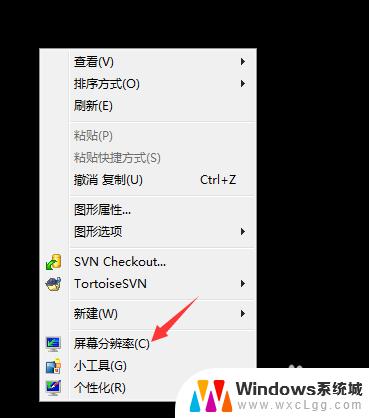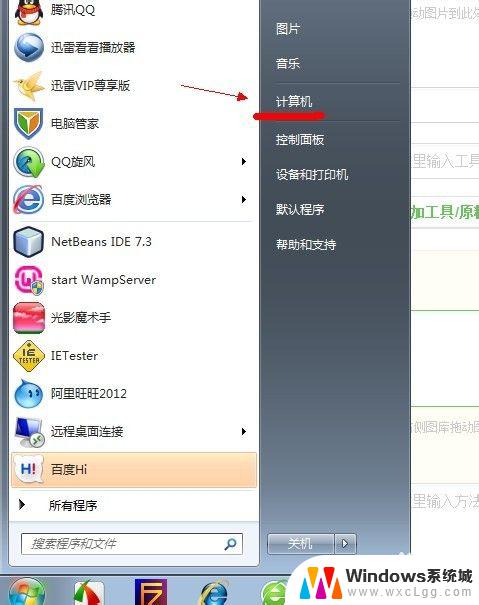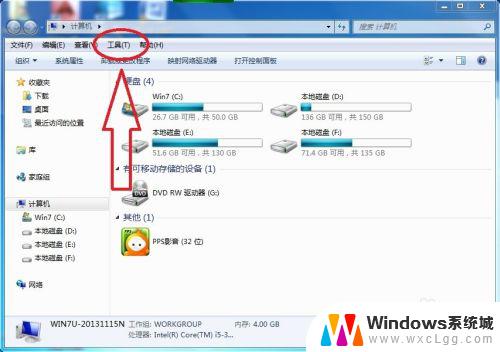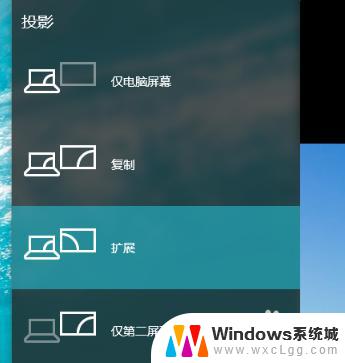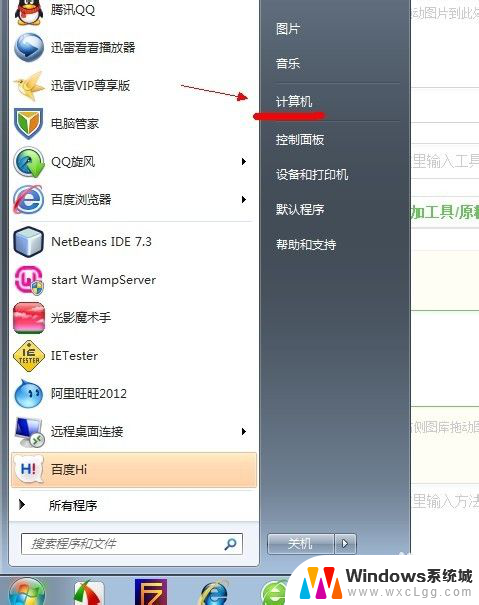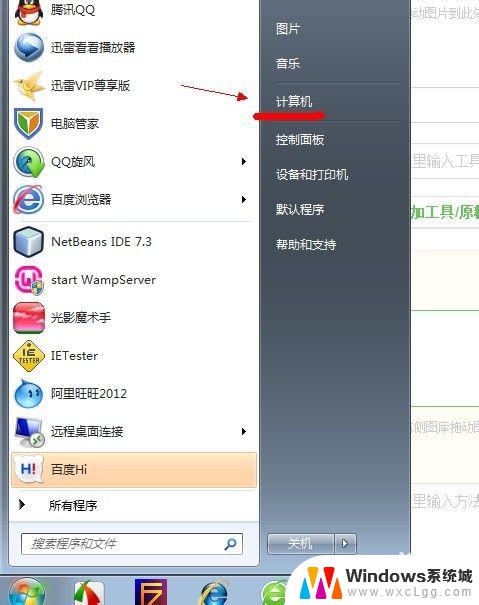win7文件怎么显示后缀名 Win7如何显示文件扩展名设置
更新时间:2023-10-13 08:46:05作者:xtang
win7文件怎么显示后缀名,在Windows 7操作系统中,文件的扩展名是文件名的一部分,用来标识文件的类型,有时候我们可能会发现在文件资源管理器中,文件的扩展名并没有显示出来,给我们带来了一些困惑。如何在Win7中显示文件的扩展名呢?Win7提供了一种简便的方法来设置文件的扩展名显示与隐藏,只需要按照以下步骤进行操作即可。
步骤如下:
1.在Win7中如果只能查看主文件名而看不到文件的扩展名,如下图所示。

2.那么,首先双击桌面的“计算机”图标,如下图所示。

3.然后点击“工具”选项卡中的“文件夹选项”,如下图所示。
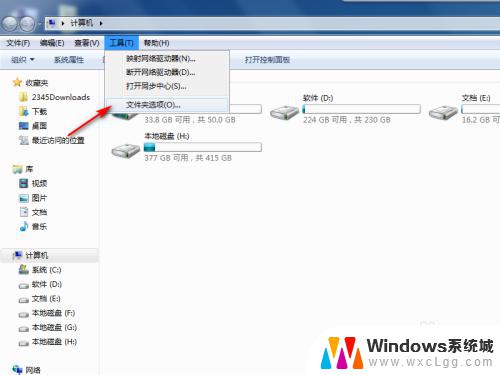
4.在“查看”选项卡中找到并取消勾选“隐藏已知文件类型的扩展名”,如下图所示。
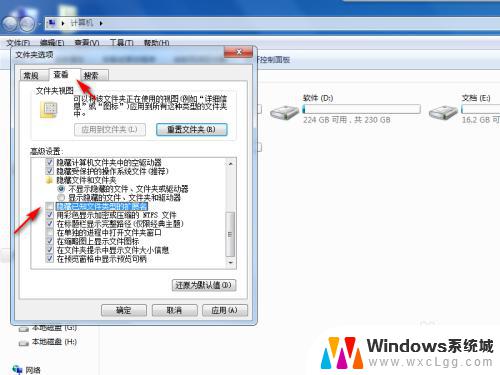
5.点击“确定”,再查看文件。就可以看到文件的扩展名了,如下图所示。

以上就是在Win7系统下如何显示文件后缀名的全部内容,如果您遇到这种情况,可以根据本文提供的方法进行解决,希望对您有所帮助。